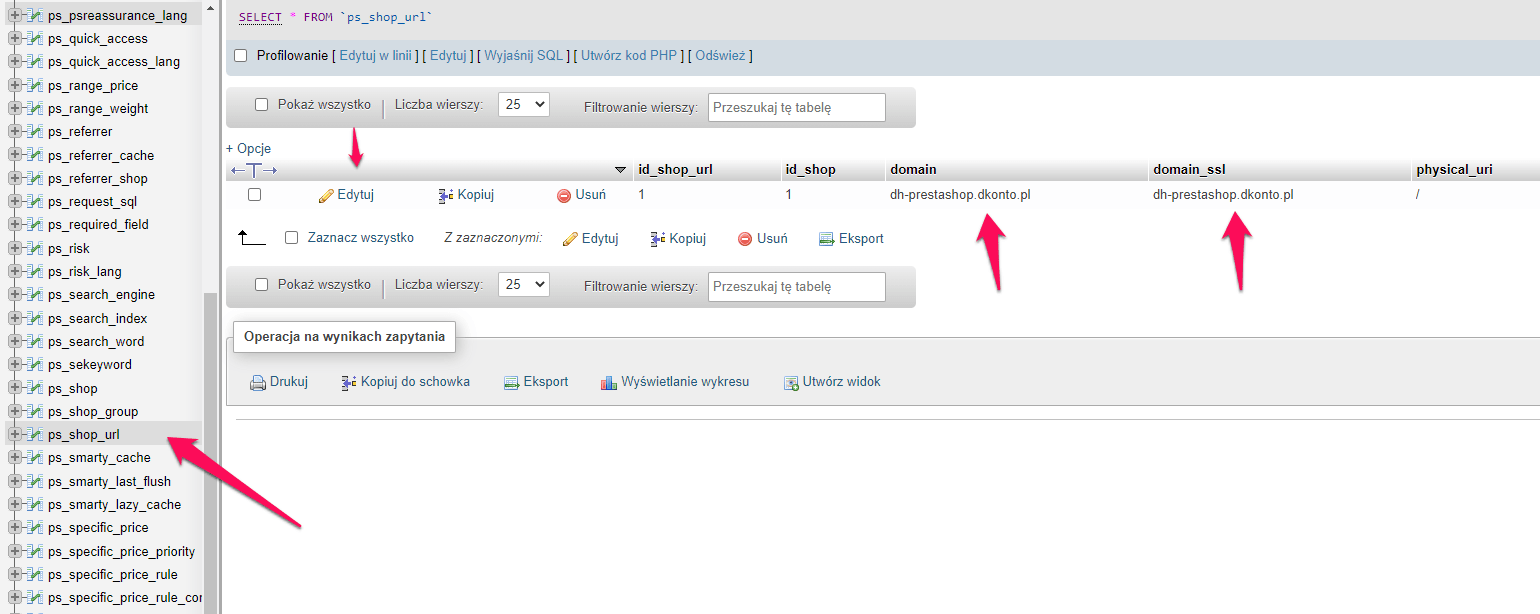W sytuacji gdy planujesz zmianę domeny dla swojego sklepu opartego o „PrestaShop”, możesz to wykonać w kilku prostych krokach.
1. W pierwszej kolejności należy założyć nową pustą stronę pod docelową domeną.
2.W zakładce katalog konta WWW trzeba wskazać już istniejący katalog, z którego strona do tej pory się wczytywała.
Ścieżkę strony można sprawdzić w dPanelu, w zakładce informacje o stronie.
3. Teraz zaloguj się do zaplecza swojego sklepu „PrestaShop”.
4. Przejdź po zalogowaniu się w menu po lewej stronie do sekcji Konfiguracja / Preferencje / Ruch
Na stronie, która się pojawi będzie zakładka Ustaw URL sklepu gdzie należy w obu polach wprowadzić nowy adres / domenę. Zapisz zmiany klikając przycisk w prawym dolnym rogu zakładki.
5. Niekiedy „PrestaShop” może po takiej zmianie mimo to mieć zapamiętany stary adres domeny. W menu przejdź do sekcji Konfiguracja / Zaawansowane / Wydajność.
Po czym w prawym górnym rogu strony wybierz wyczyszczenie pamięci podręcznej.
Spis treści
Jeśli nie masz dostępu do zaplecza sklepu, możesz wykonać zmianę przez bazę danych
1. Zaloguj się do bazy danych swojego sklepu korzystając z „phpMyAdmin”. TUTAJ znajdziesz informację gdzie znaleźć tę opcję w dPanelu.
2. Po wybraniu nazwy bazy i rozwinięciu listy tabel, które baza zawiera, znajdź tabelę o nazwie ps_configuration.

3. Wewnątrz tabeli ps_configuration znajdź dwie pozycje tj. PS_SHOP_DOMAIN oraz PS_SHOP_DOMAIN_SSL i kliknij przycisk edycji wskazany strzałką.
![]()
4. W oknie, które się otworzy, zmodyfikuj pole value podając nową nazwę domeny, po czym kliknij przycisk Go / Wykonaj.
 Wersja 1.7.x
Wersja 1.7.x
W przypadku wersji 1.7.x należy wyszukać tabelę o domyślnej nazwie ps_shop_url i tam zmodyfikować adres strony.